Які способи створення поштової скриньки вам відомі?
Лабораторна робота №8
Тема:Електронне листування за допомогою поштового клієнта.
Мета: закріпити знання про електронну пошту, адресу поштової скриньки, протоколи електронної пошти, визначити принципи роботи Outlook Express, розвивати логічне мислення та інформаційну культуру формування інтересу до вивчення нових інформаційних технологій;
Забезпечення: ПК, інструкція.
Теоретичні відомості
Програма поштовий клієнт дає можливість виконувати такі самі операції, що і веб-пошта. Якщо поштову скриньку створено на поштовому сервері провайдера, це має ряд недоліків (електронна адреса буде анульована разом з ліквідацією угоди з провайдером, Деякі провайдери обмежують доступ до своїх поштових скриньок, і потрапити до неї можна лише з комп’ютера, з яких доступ до Інтернету забезпечується саме цим провайдером.). При налаштування поштового клієнта на роботу з поштовою скринькою, зареєстрованою на безкоштовному поштовому сервері, можна значно прискорити свою роботу.
Існує багато різних програм-клієнтів електронної пошти, які можуть відрізнятися окремими функціями, можливостями та інтерфейсом, в тому числі й такі, що працюють на сервері (в режимі on-line). Проте загальні функції у більшості пакетів однакові. Популярні програми-клієнти для роботи з E-mail
· Mozilla Mail
· Mozilla Thunderbird
· Microsoft Office Outlook
· Outlook Express
· TheBat!
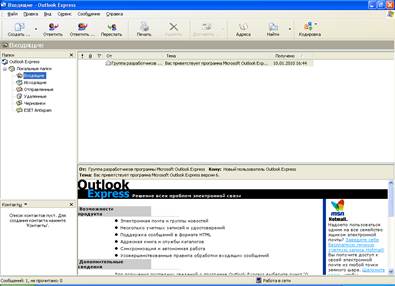
Програма Outlook Express входить до складу операційної системи Windows. Outlook Express можна запустити з головного меню, пункт Программы.Робота програми Outlook Express після запуску і підключення до Інтернету починається з перевірки надходження пошти. Надалі така перевірка здійснюється за замовчуванням кожні 30 хвилин.
Вікно розділене на дві панелі. На лівій панелі виводиться дерево папок. Усі повідомлення «розкладені» у кількох папках: Исходящие (тобто підготовлені до відсилання), Входящие (тобто одержані), Отправленные (копії листів відправлених на сервер), Удаленные (Кошик для сміття), Черновики (збережені для подальшого редагування).
Для створення електронного повідомлення необхідно вибрати командуСообщение/Создатьабо скористатися відповідною кнопкою панелі інструментів. Після чого на екрані відображається діалогове вікно для створення повідомлення, до якого користувачеві необхідно:
1. Ввести адресу адресата до поляКому.
2. Ввести адресу одержувача, якому відправляється копія, до поляКопия (якщо існує необхідність у відправленні копії повідомлення).
3. Заповнити полеТема.
4. Ввести текст повідомлення.
Для приєднання файлу до повідомлення необхідно виконати команду Вставка-Вложение файла… або клацнути по кнопці Вложитьна панелі інструментів.
Хід роботи
1. Створіть власну поштову скриньку на безкоштовному поштовому сервері mail.google.com / mail. (на головній сторінці поштового сервера оберіть посилання зареєструватися в Gmail; заповніть анкету; вкажіть пароль, який ви точно запам’ятаєте).
2. У випадку успішної реєстрації адресу вашої нової поштової скриньки занотуйте в зошит.
3. Відкрийте вікно браузера, в якому відображається вміст вашої поштової скриньки. Ознайомтеся з інтерфейсом системи. Перегляньте вхідні повідомлення.
4. Напишіть електронний лист вашому колезі, що сидить за сусіднім комп’ютером.
5. Вийдіть з поштової скриньки.
6. Завантажте програму Outlook Express. (Для користування поштовим клієнтом спочатку треба налагодити його роботу з вашою поштовою скринькою)
7. Визначте, які елементи відображені на екрані. Виконайте вказівку Вигляд/Розкладка та відобразіть на екрані всі можливі елементи вікна.
8. Перегляньте послідовно вміст папок Вхідні та Надіслані.
9. Створіть і відправте електронні повідомлення самому собі.
10. Надішліть повідомлення з приєднаним файлом другому сусіду.
11. Завершіть роботу, здайте звіт.
Висновок.
Контрольні запитання
Що таке електронна пошта?
Які способи створення поштової скриньки вам відомі?